Pourquoi Spotify Continuer à faire une pause ? Comment le résoudre [Guide 2025]
Pourquoi mon Spotify continue de faire une pause? Spotify est devenu l'une des meilleures plates-formes de musique en streaming accessibles, en particulier si vous aimez vraiment les moins bons chanteurs. Avec ce genre d'appel généralisé, traiter quelque chose comme un problème qui cause Spotify s'arrêter régulièrement était ennuyeux.
Mais au contraire, rien ne perturbe vraiment la musique plus rapidement que les pauses répétées et la mise en mémoire tampon, immédiatement suivies d'un dysfonctionnement de l'application et d'un retour à l'écran principal de votre appareil. Vous pourriez même remarquer que d'une manière ou d'une autre Spotify s'arrêtait parfois de fonctionner chaque fois que l'écran était éteint.
Cependant, la question de savoir pourquoi Spotify continuer à faire des pauses reste répandu parmi Spotify les abonnés. Beaucoup Spotify les abonnés se demandent probablement pourquoi Spotify continue de s'arrêter pendant la lecture. Que vous rencontriez l'une ou l'autre de ces difficultés, l'article actuel d'aujourd'hui expliquerait les causes ainsi que les solutions.
Découvrez pourquoi et comment arrêter Spotify de s'arrêter automatiquement dans ce guide. Vous pouvez également obtenir des conseils musicaux à écouter Spotify musique hors ligne sans problèmes quand Spotify continue de faire une pause.
Contenu de l'article Partie 1. Pourquoi Spotify sur mon téléphone, continuez à vous arrêter ?Partie 2. Comment puis-je arrêter Spotify de la pause automatique ?Partie 3. Comment profiter des chansons lorsque Spotify Continuer à faire une pause ?Conclusion
Partie 1. Pourquoi Spotify sur mon téléphone, continuez à vous arrêter ?
Chaque fois que vous êtes un Spotify abonné, vous vous êtes probablement demandé pourquoi votre musique s'arrête constamment. Nous avons découvert de nombreuses causes pour lesquelles Spotify continue de faire une pause pendant une courte exploration dans la communauté des abonnés. Ses raisons les plus courantes ont déjà été répertoriées ci-dessous pour votre préférence :
- Connectez-vous à Spotify compte sur plusieurs appareils sans vous déconnecter. Lorsque vous utilisez le compte sur de nombreux appareils sans jamais vous déconnecter, Spotify pourrait continuer à faire une pause.
- Connexion réseau instable. Spotify arrêtera de diffuser des chansons en raison de retards de connexion et aussi chaque fois que vous êtes connecté à Internet peu fiable.
- L'appareil active le mode d'économie d'énergie ou le mode de restriction de données. Lorsque vous avez activé l'option d'économie d'énergie ou peut-être l'option de restriction de données activée, ce serait peut-être la raison Spotify continue de mettre la musique en pause.
- Plusieurs applications s'exécutant en arrière-plan. Spotify arrêté de jouer de la musique car il existe en effet plusieurs applications fonctionnant en arrière-plan sur votre gadget.
- Trop de fichiers en cache. Votre gadget peut être surchargé principalement de caches ou peut-être de fichiers transitoires, ce qui peut également expliquer pourquoi Spotify continue de s'arrêter.
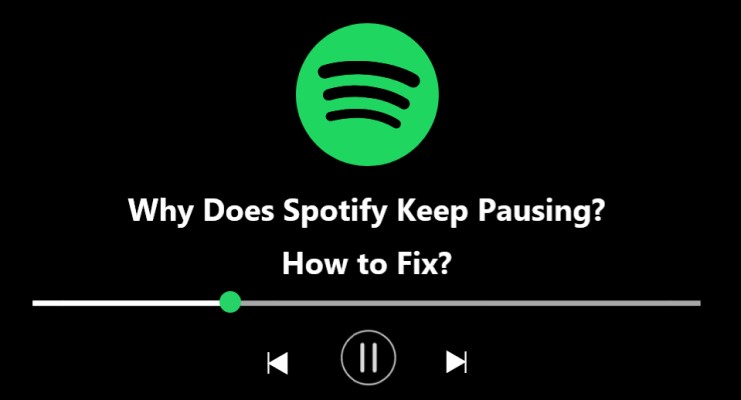
Partie 2. Comment puis-je arrêter Spotify de la pause automatique ?
Chaque fois que Spotify s'arrête continuellement, cela pourrait éventuellement causer Spotify devenir extrêmement lent. Cependant, lorsque Spotify continue de faire une pause lorsque vous essayez de jouer de la musique, vous avez le choix entre de nombreuses options pour corriger l'erreur de pourquoi Spotify continue de faire une pause.
Solution 1. Désactiver le mode basse consommation
Chaque appareil dispose en effet d'un mode basse consommation qui réduit les activités de fond qui sauveraient la durée de vie de la batterie. Dans la plupart des autres situations, le mode basse consommation désactive l'actualisation des applications en arrière-plan, désactive la collecte automatisée des messages et suspend les installations. Dans la plupart des autres situations, cela peut perturber Spotify streaming.
Désactivez le mode basse consommation si vous diffusez en utilisant Spotify avec tout ce qui est activé. C'est aussi simple que de tirer vers le haut de l'écran, puis d'appuyer sur le symbole de la batterie via un iPhone. Vous pouvez facilement passer en mode basse consommation en trouvant Paramètres > Batterie > Mode faible consommation.
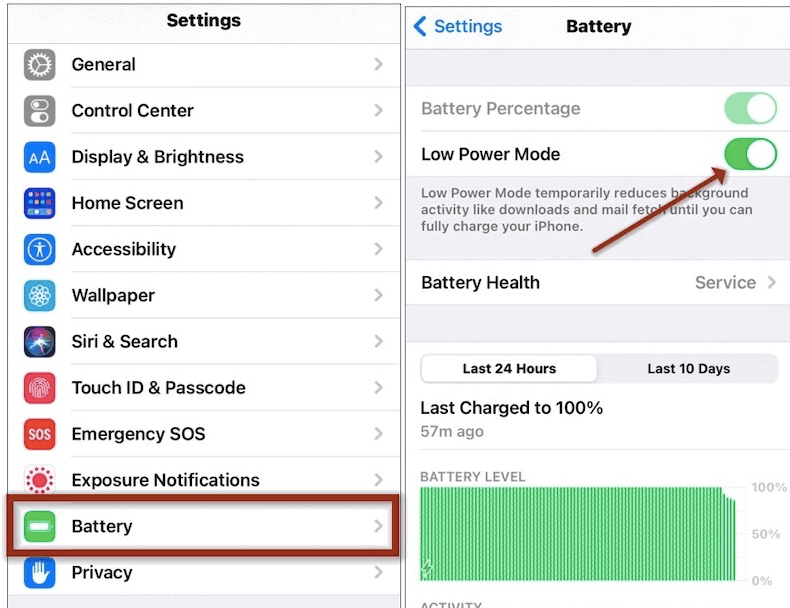
Tout cela semble être géré de manière légèrement distincte sur les téléphones Android. Avec les smartphones Android, un tel paramètre était appelé "Économiseur de batterie". Pour vous rendre quelque part, accédez à Paramètres, puis à Économiseur de batterie. Le curseur peut apparaître n'importe où sur votre écran. Vérifiez qu'il a été commuté dans l'état "Off".
Une telle option pourrait interférer avec l'utilisation Spotify sur à peu près n'importe quel appareil, y compris les téléphones et les tablettes. Une fois Spotify continue de faire une pause même lorsque vous écoutez de la musique, pensez à désactiver le mode batterie faible et assurez-vous même que vous avez assez de batterie.
Solution 2. Désactiver le mode d'économie de données
Une autre façon de réparer le Spotify continue de faire une pause, le problème est désactivé mode de sauvegarde des données.
Spotify a en effet une option d'économie de données qui réduit les grandes quantités de données utilisées par l'application lors de la diffusion en utilisant les réseaux mobiles. Ainsi, ces paramètres ont le potentiel de dégrader les performances de jeu et d'augmenter Spotify interruptions.
Sélectionnez sur le bouton d'engrenage vers la région supérieure de l'écran pour ouvrir le mode d'économie de données, et à partir de là, sélectionnez Data Saver parmi ceux que vous pouvez afficher dans la sélection. Enfin, assurez-vous absolument que le curseur a été désactivé.
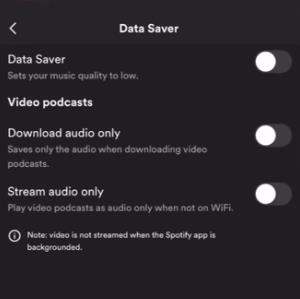
Solution 3. Redémarrez votre ordinateur ou vos téléphones mobiles
La réinitialisation de votre smartphone a été l'une des méthodes les plus simples pour résoudre Spotify-l'arrêt des difficultés.
Vous pouvez effectuer une réinitialisation d'usine avec un tel smartphone et sélectionner Redémarrer à partir de ceux de l'écran d'accueil de votre ordinateur, même s'il est généralement préférable d'éteindre l'ordinateur au moins quelques secondes avant de reprendre réellement.
Il efface ainsi toutes les données enregistrées dans la mémoire de stockage et fait partie des méthodes les plus couramment suggérées pour résoudre des situations telles que celle-ci. Après quinze secondes, éteignez immédiatement l'ordinateur puis testez Spotify une fois de plus.
Solution 4. Garder l'état à jour de votre téléphone
Il y a eu des cas où Spotify ne fonctionne pas correctement après une telle mise à niveau, en particulier après la version du système d'exploitation. Gardez votre smartphone correctement mis à jour avec le nouveau système d'exploitation le plus récent. L'activation des mises à jour automatiques était une autre possibilité.
De plus, cette autre option consisterait à vérifier manuellement les mises à jour généralement accessibles. Pour iOS, vous devez d'abord naviguer dans les paramètres, puis dans le général, puis dans la mise à jour du logiciel. Pour Android, allez dans Paramètres puis dans Mises à jour du système, puis Vérifier pour le système dernière mise à jour pour les appareils Android.
Solution 5. Déconnectez-vous de votre Spotify compte, puis reconnectez-vous
Multiple Spotify les clients avaient déjà affirmé que vérifier la plupart du temps leurs profils sur tous les appareils, puis les saisir à nouveau pouvait parfois résoudre les problèmes liés aux pauses fréquentes dans Spotify. Rendez-vous dans la section récapitulative de votre compte pour le faire. Lorsque vous arrivez sur ce site, faites défiler vers le bas, puis cliquez sur l'option "Se déconnecter partout". Après cela, vous devrez vraiment essayer de vous connecter à votre compte.
N'oubliez pas que ce choix exclut en quelque sorte Spotify- gadgets partenaires, de sorte qu'il ne vous verrouillera pas de vos systèmes d'exploitation PlayStation ou Sonos. Chaque fois que votre Spotify compte a été utilisé ailleurs, cela peut entraîner une lecture saccadée sur votre smartphone. En vous déconnectant de votre compte via tous les gadgets, vous réduisez la possibilité qu'un autre utilisateur accède illégalement au profil.
Solution 6. Vérifiez la connexion Wi-Fi et Spotify Paramètres de diffusion
Pourquoi mon Spotify continuer à faire une pause au hasard ? Spotify permet aux utilisateurs de partager de la musique dans une variété de paramètres de qualité. La norme minimale pour les chansons était de 160 kbps, avec des taux de chargement et de téléchargement de 384 kbps. La toute prochaine phase a été de 320 kbps, ce qui nécessite des taux de téléchargement et de téléchargement de 512 kbps. Un minimum de 2 Mbps en vrac et peut-être même 0.5 Mbps en haut est requis pour une écoute de qualité non compressée.
Certaines vitesses doivent être maintenues pendant ce niveau avec quoi que ce soit au-dessus d'une base continue, sinon la valeur de la chanson peut se détériorer, entraînant des pauses. Dans la plupart des autres situations, la 3G était insuffisante pour fournir une qualité sans perte.
Que vous jouiez de la musique maintenant avec la meilleure qualité disponible mais que vous n'obteniez pas les résultats souhaités, connectez-vous au Wi-Fi. Si ce n'est pas une option, dégradez la valeur de votre streaming. Vous devez également vous assurer que d'une manière ou d'une autre Spotify n'essaie pas automatiquement de diffuser une fois avec une meilleure qualité que même l'appareil n'était capable de le faire.
Pour y parvenir, lancez Spotify puis choisissez le bouton des paramètres dans la partie supérieure de l'interface. Jetez un œil sous l'en-tête Streaming, puis appuyez sur Qualité de la musique. Automatisé est le paramètre par défaut. Sélectionnez de Faible à Normal ou Élevé, sinon choisissez Très élevé. Chaque fois que votre application s'arrête fréquemment, vous pouvez choisir entre Faible et peut-être Normal.
Solution 7. Désinstaller et installer Spotify encore
Une autre façon de résoudre le problème de "pourquoi Spotify la musique continue de faire une pause" est celui-ci. Une fois que vous avez au moins essayé toutes les méthodes précédentes et sinon elles ne fonctionnent pas, vous devez donc désinstaller Spotify depuis votre gadget.
Sur quelque chose comme un ordinateur, cela a toujours été équivalent à la désinstallation du logiciel. Ensuite, vous devez vraiment supprimer l'application de votre téléphone. Puis finalement se débarrasser de Spotify avant de réinstaller l'application.
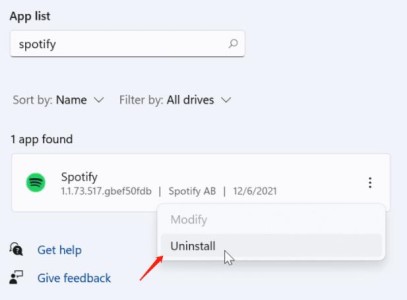
Tout au long de l'installation, des problèmes peuvent survenir, entraînant des problèmes de lecture. Pour que vous puissiez vraiment procéder à partir d'une telle nouvelle installation à jour en désinstallant et en réinstallant ce programme.
Solution 8. Inspectez vos AirPod
Lorsque vous utilisez des écouteurs sans fil, soyez toujours assuré qu'aucun paramètre n'interfère avec votre session.
Les AirPod d'Apple, par exemple, arrêtent automatiquement l'audio lorsqu'un a été retiré de vos oreilles. Spotify peut s'arrêter lorsque votre gadget airpods Bluetooth ne fonctionne pas correctement.
Pour essayer tout cela d'une manière ou d'une autre, écoutez simplement à nouveau quelques morceaux sans casque sans fil, puis avec eux. Chaque fois que Spotify s'arrête soudainement chaque fois que vous utilisez les écouteurs sans fil, c'est en effet un signe que tout a été incorrect principalement avec votre connexion Bluetooth.
Solution 9. Effacez votre Spotify App Cache
Pour éviter la mise en mémoire tampon, Spotify met en cache les pistes que vous avez écoutées, les images d'album et de liste de lecture, les chansons que vous avez téléchargées et d'autres informations. Parfois, la mise en cache peut fournir un excellent Spotify expérience. Cependant, l'effacer peut obtenir Spotify pour fonctionner correctement à nouveau.
Veuillez essayer de quitter le Spotify app, en effaçant ses informations de cache, puis en rouvrant le logiciel pour voir si le problème persiste.

Tips: En dehors de Spotify Continuez à mettre en pause le problème, avez-vous d'autres problèmes ? Par exemple, Spotify est trop lent?
Partie 3. Comment profiter des chansons lorsque Spotify Continuer à faire une pause ?
Pour profiter en général de toutes les chansons quand Spotify sans aucune interruption ou peut-être un avis d'erreur d'arrêt ou de pause tel que pourquoi Spotify continuez à faire une pause, il existe un outil parfait qui pourrait vous aider tout au long de téléchargement Spotify Chansons et même des listes de lecture sans même souscrire à un abonnement premium.
En utilisant TuneSolo Spotify Music Converter vous pouvez obtenir et économiser Spotify des chansons, des listes de lecture, des albums et même des podcasts pour une écoute et une lecture hors ligne supplémentaires. En plus de cela, vous pouvez choisir différents formats de fichiers audio tels que les formats de musique MP3, WAV, M4A et FLAC.
Aussi, les TuneSolo peut télécharger avec une vitesse de conversion rapide et même obtenir la meilleure qualité de musique à cent pour cent. Enfin, ce convertisseur conserve les codes d'identification ainsi que le contenu des métadonnées d'origine des pistes que vous obtenez immédiatement lorsque la conversion est terminée. Les caractéristiques générales de la TuneSolo Spotify Converter aide vraiment et profite à ces abonnés gratuits.
Comment jouer Spotify Musique sans aucune pause
Étape 1. Téléchargez et installez l'outil sur votre ordinateur avec un essai gratuit.
Étape 2. Cliquez sur le bouton "Ouvrez le Spotify Lecteur Web" après avoir ouvert le Tunesolo logiciel, puis connectez-vous à votre Spotify compte gratuit.
Étape 3. Vous pouvez maintenant rechercher le Spotify chansons, listes de lecture, albums et podcasts que vous souhaitez enregistrer hors ligne. Faites-les glisser vers la liste de conversion.
Étape 4. Sélectionnez MP3 ou d'autres formats multimédias courants comme format de sortie des pistes. Ensuite, sélectionnez un dossier pour enregistrer les chansons.
Étape 5. Pour convertir et télécharger toutes les pistes, cliquez sur "Convertir tous les éléments". Une fois le processus terminé avec succès, vérifiez puis transférez tous les fichiers.
Après avoir converti et téléchargé le Spotify pistes, vous pouvez désormais écouter les chansons sur toutes les plateformes et tous les appareils. Par exemple, vous pouvez transférer les chansons sur une clé USB afin de pouvoir jeux et sport Spotify chansons sur téléphones portables, lecteurs MP3, iPod, PS4, Xbox, etc.
Conclusion
Tout au long de l'article, nous avons parlé de pourquoi Spotify continuez à faire une pause et comment y remédier. Nous avons donné un aperçu des raisons du problème. Chaque problème a toujours un remède efficace et simple pour corriger l'erreur spécifique, nous avons donc également laissé un guide que vous pouvez utiliser pour arrêter Spotify de s'arrêter automatiquement.
Dans la partie bonus, nous avons introduit un outil appelé TuneSolo Spotify Music Converter, qui peut garantir que vous apprécierez le téléchargement Spotify chansons hors ligne n'importe où sur n'importe quel appareil. Essayez ce convertisseur gratuitement dès maintenant !